虚拟机运行架构
1.寄居架构
2.原生架构(生产环境)
直接安装在硬件上
msdn.itellyou.cn(非常强大的工具站)
真实与虚拟切换:ctrl+alt
IP详解
一.简单局域网的构成
交换机---组建局域网
路由器---上网---连接内外网
局域网:一般称为内网
局域网的构成:交换机,网线,PC(其他终端)
家用(三层交换机)
二.IP地址
ip:唯一标识,是一段网络编码(二进制)
八位一个整体,四个组合,4*8=32位,我们看到的,转换位十进制
x.x.x.x x的范围:0-255
三.子网掩码
局域网通讯规则:同一个局域网中,所有的IP必须在同一网段中才可以相互通讯
IP地址分为两部分:网络位(所属网段),主机位(在该网段的名称)
子网掩码:与255对应的数字为网络位,与0对应的数字为主机位
常见:255.0.0.0
255.255.0.0
255.255.255.0
例如:10.1.1.1 255.255.255.0
属于10.1.1网段,名字.1
注意:一个ip地址,必须配套一个子网掩码
四.IP地址详解
国际标准组织ISO定义地址五类
是以IP地址的第一位进行区分的
A类:1-126 默认子网掩码 255.0.0.0
B类:128-191 默认子网掩码 255.255.0.0
C类:192-223 默认子网掩码 255.255.255.0
D类:224-239 组播地址(代表一组人)-> 组播技术
E类:240-254 科研使用
特殊:127.0.0.1 回环地址,代表自己,作用:测试
我们可以使用的A,B,C,子网掩码可以修改
例1:
10.1.1.1
255.255.255.0
属于10.1.1.0网段(网段地址,该网段的总称),所在网段有个 255 - ‘0’ - ‘255’ IP地址可以用,即 .1——.254
其中10.1.1.255为该网段的广播地址 -> 所有人
(255.255.255.255 全局广播地址,理论全球)
10.1.1.255
255.255.255.0
不能使用
可用地址范围:主机位不能全为0,也不能全为255
例2:
网段:10.1.0.0 可用:256*256-2
总结:当主机位全部置0代表网段,全部置255代表广播地址
查看我的IP地址:1.nslookup 2.ping
属于C类,网段:192.168.4.0 可用范围.1——.254 广播地址:192.168.4.255
五.网关
网关:一个网络的出口,Gateway=GW,一般在路由器上,一般为该网段的第一个或者最后一个
路由器:可用连接内外网的设备
局域网接入路由器的接口(总出口)
PC向外发包:
1.判断目标IP地址与自己是否在同一网段
2.如果在同一网段,则直接发出去,不找网关
3.如果不在同一网段,则直接发包给网关
win10 真实网卡:以太网
打开“网络和internet”设置->更改适配器选项->对拥有网络右击->属性->双击“Internet协议版本4(TCP/IPv4)” ,即可查看IP,子网掩码和网关
六.DNS
DNS:Domain Name Service 域名服务
移动、电信和联通通用的DNS:114.114.114.114
谷歌:8.8.8.8
手工解析域名
nslookup 域名
打开cmd,输入 nslookup www.baidu.com
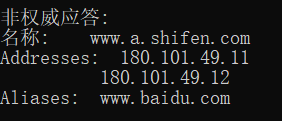
这里查看到的百度的IP:180.101.49.11 180.101.49.12
ipconfig 查看IP地址的基本信息
ipconfig /all 查看IP地址的详细信息
ping 目标IP地址 测试网络连通性,有去有回
ping -t 目标IP地址 一直ping
ping -n 数字 目标IP地址 修改ping包的数量
ping -l 数字 目标IP地址 修改ping包的大小
color ?
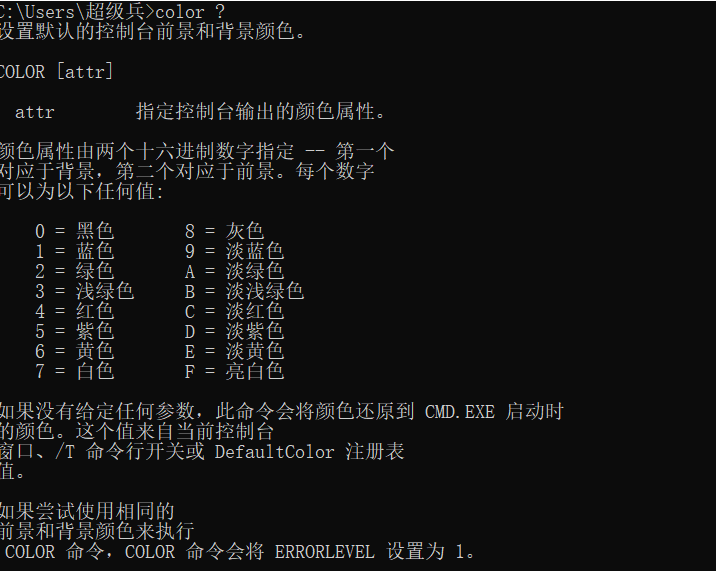
color 0a 第一个为背景颜色,第二个为字体颜色(黑色背景,浅绿色字体)
基本DOS命令
进入文件:type 文件名.扩展名
分页显示: | more ;空格->下一页
查看C盘中Windows目录中所有的文件:dir c:windows
创建文件:
1)echo 字符串 >>[路径]文件名.扩展名
注:>>和>都可以输入,>>为追加,>为覆盖
2)copy con 文件名.扩展名
开始编辑
结束:ctrl+z
删除:del 文件名.扩展名
批量删:del * .扩展名
删所有:del . del . /s /q 无提示删除所有文件
隐藏:attrib +h 文件,文件夹 取消隐藏:attrib -h 文件,文件夹 attrib +h +s +a 文件,文件夹
+s 提升为受保护的系统级的文件夹
+a 只读属性
浏览文件:dir dir /a
快速生成一个空文件:fsutil file createnew c:system.ini xxxxxx (往c盘创建一个大小为xxxxxx字节的文件system.ini)
修改关联性:assoc .txt=exefile(本来为.txt的文件认为是应用程序执行)
assoc.txt=txtfile
强制关机或重启:
shutdown -s -t 100(-s 定时关机,-t 指定时间)100s后关机
shutdown -r -t 100(-r 定时重启,-t 指定时间)100s后重启
shutdown -a 取消一切定时
shoudown -r -f -t 100(-f 强制)
总:shoudown -s -f -t 秒 -c "字符串"
复制移动:
复制文件:copy 路径文件名 路径文件名
移动文件:move 路径文件名 路径文件名
重命名:ren 旧名 新名
创建文件夹:md 名称
批处理编写
成批处理DOS命令
(批处理文件或脚本)
1.批处理的作用
自上而下的成批处理每一条命令,直到执行到最后一条
2.如何创建批处理
扩展名:.bat
创建方法:新建一个记事本文件,然后修改扩展名为.bat
右击,编辑,一行一条
@echo off //屏蔽执行过程,只显示结果
title mytest //程序标题
color 0a //黑色背景,绿色字体
echo hello
echo. //空行
pause
:1
:2
:3
用来分块1,2,3
start 打开程序,网页,如果后面不加东西,就是打开cmd
小木马,无限打开cmd(小心使用!!!)
:a
start
goto a只要一开机就执行(请勿在真实机上运行,后果自负!!!)
copy 文件名.扩展名 "%userprofile%启动菜单"
:b
start
goto b分析以下命令
@echo off
title 小程序v1.0.0
color 0a
:menu
cls
echo =================
echo 菜单
echo 1.定时关机
echo 2.取消定时
echo 3.退出
echo =================
echo.
set /p num=您的选择:
if "%num%"=="1" goto 1
if "%num%"=="2" goto 2
if "%num%"=="3" goto 3
echo 输入错误,只能输入1,2,3 !!!
pause
goto menu
:1
set /p a=请输入时间(单位/秒):
shutdown -s -f -t %a%
goto menu
:2
shutdown -a
goto menu
:3
exit
2003或xp特有命令(“蓝屏”命令)
ntsd -c q -pn winlogon.exe吓人小程序:关闭桌面
@echo off
taskkill /im explorer.exe /f >nul 2>nul
echo 傻了吧
ping -n 10 127.0.0.1 >nul 2>nul
start c:windowsexplorer.exe
echo 骗你的!其中:/im 指定名称
附:
由于电脑编码问题,作者采用了英文形式


用户管理
一.服务器系统版本介绍
windows服务器系统:win2000 win2003 win2008 win2012
linux服务器系统:Redhat Centos (开源,漏洞更少)
二.用户管理
1.每一个用户登录系统后,拥有不同的操作权限。
每个账户有自己唯一的SID(安全标识符)
S-1-5-21-54515184553183351-153512-500
系统ID: S-1-5-21-54515184553183351-153512
用户UID:500
windows规则:Administrator:500,其他新建用户从1000开始
不同的用户有不同的权限,为不同的账户赋权限,也就是为不同账户的SID赋权限
账户密码存储位置:c:windowssystem32configSAM (哈希算法) #暴力破解
windows系统上,默认密码最长有效期42天(可以自己修改)
2.内置账户
给人使用的账户:
administrator #管理员账户
guest #来宾账户(权限极低)
计算机服务组件相关的系统账号
system #系统账户 == 最高权限
local services #本地服务账户 == 权限等于普通用户
network services #网络服务账户 == 权限等于普通用户
3.配置文件
每个用户都有自己的配置文件(家目录),在用户第一次登录时自动产生,路径:
win7/win2008 c:用户
xp/win2003 c:Documents and Settings
net user
net user 用户名
net user 用户名 123456 不需要旧密码,直接修改密码为123456,只有管理员才可以使用
net user abc 123 /add 新建用户abc,密码为123
net user abc /del 删除abc
net user 用户名 /active:yes /no 激活或禁用账户
三.组管理
1.组概念
组的作用:简化权限的赋予
赋权限方式:
1)用户---组---赋权限
2)用户---赋权限
2.内置组
内置组的权限默认已经被系统赋予
一个用户可以加入多个组
1)administrators #管理员组
2)guests #来宾组
3)users #普通用户组,默认新建用户都属于该组
4)network #网络配置组
5)print #打印机组
6)Remote Desktop #远程桌面组net localgroup 查看组列表
net localgroup 组名 查看该组的成员
net localgroup 组名 /add 创建一个新的组
net localgroup 组名 用户名 /add 添加一个用户到组
net localgroup 组名 用户名 /del 从组中踢出用户
net localgroup 组名 /del 删除组
服务器远程管理
远程管理类型
一.远程桌面(图形)
步骤:
1.首先将配置网络,并实现客户机与服务器可以互通。
2.服务器开启允许被远程控制:桌面右键属性 -- 远程设置 -- 选择允许 -- 确定。
3.客户机上:开始 -- 运行 -- 输入mstsc打开远程连接工具.
4.在mstsc工具上输入服务器的IP并点击确定。
5.输入服务器的账号和密码。
注意:如使用非管理员账户远程登录,需要在服务器上将用户加入到远程桌面内置组Remote Desktop Users中。二.telnet(命令行)
主要命令:telnet 目标IP
服务管理窗口:services.msc
启用(自动)Telnet -- 添加到TelnetClients组
查看本机开放的所有端口 netstat -an
telnet:23
远程桌面协议RDP:3389
最后
以上就是兴奋蛋挞最近收集整理的关于【千锋】网络安全笔记(总篇)--- 持续更新虚拟机运行架构IP详解基本DOS命令批处理编写用户管理服务器远程管理的全部内容,更多相关【千锋】网络安全笔记(总篇)---内容请搜索靠谱客的其他文章。








发表评论 取消回复